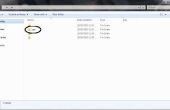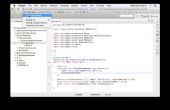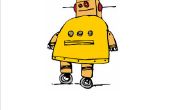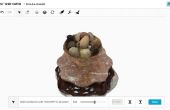Paso 3: Realizar eventos - primera parte
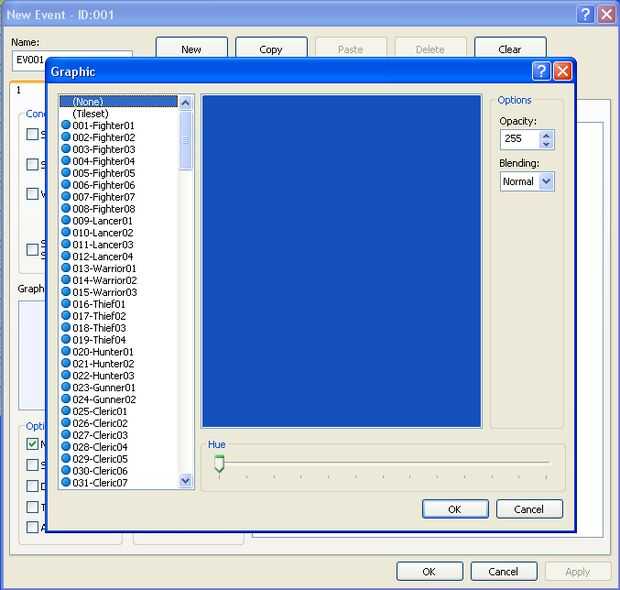
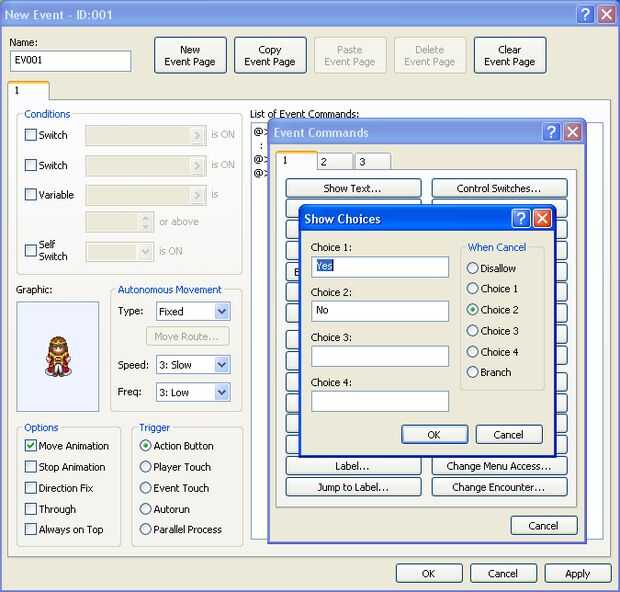
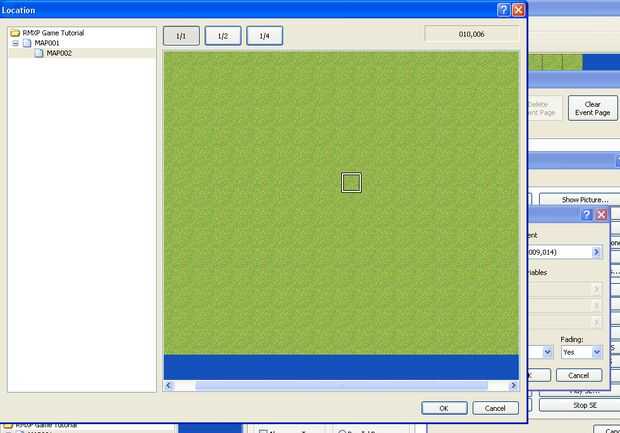
En este paso, vamos a hacer algunos acontecimientos básicos para agregar a nuestro juego. Estos se incluyen:
"Mostrar texto"
"Mostrar opciones..."
"Transferencia de jugador..."
"Show de animación..."
"Conjunto mover ruta..."
"Batalla de procesamiento..."
"Tienda de procesamiento..."
"Nombre de entrada de procesamiento..."
"Llame al menú..." y
"Llamada guardar pantalla..."
Mostrar:
Cuando haces un evento "Mostrar texto", agregará texto a tu juego. Este es el evento más usada! Necesita esto en cada juego. Esto puede aplicarse a una persona, por lo que parece ser que la persona está hablando, o a veces al principio al crear un personaje. Usaré el ejemplo de texto aplicado a una persona. Haga doble clic en cualquier lugar en el mapa y seleccione gráfico en el centro del lado izquierdo. Seleccione a cualquier persona que desee, en la lista, que ir a la parte inferior donde dice Trigger. Si ya no está establecida a "Botón de acción", vaya y presione. Ahora vaya a la barra grande "lista de comandos del evento:". Haga doble clic en la barra superior como antes y haga clic en la primera opción que aparece, llamado "Mostrar..." y añadir el texto. ¡ Hola! Esta es la guía de instructables de RPG Maker de Yuzippy!" Una vez pulsado OK, debería ver esto sobre los acontecimientos.
¡ Hola! Esta es la guía de instructables RPG Maker por
:: Yuzippy
Añadir otro texto que dice "¿quieres aprender a colocar este juego?". Ahora lo que debe buscar como es esto.
¡ Hola! Esta es la guía de instructables RPG Maker por
:: Yuzippy
¿Quieres aprender a jugar a este juego?
Ahora vamos a aprender cómo agregar opciones que puede elegir el jugador.
Mostrar opciones:
Después de la última pieza de texto, agregar otro evento. Esta vez, seleccione el botón con el texto agregar, "Mostrar opciones..." Aparecerá una ventana, tiene cuatro cuadros de texto. Los dos primeros dicen sí y no. El texto en los cuadros de texto serán las opciones que el jugador ve. Con estos cuatro recuadros, puede tener muchas cosas diferentes para elegir. Ahora pulse OK y en la pantalla será la siguiente:
¡ Hola! Esta es la guía de instructables RPG Maker por
:: Yuzippy
¿Quieres aprender a jugar a este juego?
Opciones: Sí, No
: Cuando [sí]
: Cuando [No]
: Final rama
Transferencia de un jugador:
Cuando estás jugando un juego, tienes que tener varios mapas, para que usted puede explorar diversas tierras o entrar en edificios. Para ello, debe tener un segundo mapa, así que haga clic derecho sobre "MAP001" y seleccione "Nuevo mapa...". Pulse aceptar y "MAP002" aparecen con sangría debajo de "MAP001". Coloque cualquier tierra desea y seleccione cualquier azulejo como bajo "MAP001". Agregar un evento en el borde del "MAP001" y van a la segunda página y seleccione "Transferir jugadores..." Aparecerá una ventana y bajo designación directa, seleccione en cualquier lugar de "MAP002". Pulse la tecla OK. En "Trigger", poner "Reproductor táctil". Ahora pulsa F12 y caminar hasta el lugar donde pones el evento. Será trasladado al siguiente mapa.
Ver animación:
A veces, durante un juego, tienes que hacer una escena de corte. La escena sí mismo es difícil de hacer, pero algunas animaciones sencillas pueden mostrarse mediante el uso de la Mostrar animación: técnica. Muestra una pequeña animación sobre la cabeza de personajes, como un signo de exclamación o interrogación. RMXP viene con muchos en el sistema, pero también puedes hacer algunos por sí mismo. Para hacer esto, hacer que una persona (como el rey del paso anterior). Debajo de "Sí" en "Mostrar opciones", agregar un nuevo evento. En el menú de comandos de evento, vaya a la segunda página. Ir abajo 7 en la primera columna y seleccionarla. Arriba aparece "Ver animación"! Ahora, elegir "Este evento", o "001: EV001". Que son la misma cosa. Esto es que muestra la animación. Usted quiere que el rey para mostrar la animación! Así que, después de que, debajo de "animación:" seleccione "098: exclamación de EM". Ahora si usted decide sí el rey, una exclamación aparecerá!
Establecer ruta de movimiento:
Durante la realización de un juego, no todo el tiempo usted querrá dar control del personaje al jugador. Tales como durante una escena, cuando quieras a tu personaje para ir a algún lugar. Esto puede lograrse mediante el "sistema mover ruta de evento..." Al hacer esto, primero debe elegir el evento que desea mover, como un personaje que ha hecho, o el mismo reproductor. Para hacer esto para el personaje que hace, haga doble clic en el evento de carácter y el nombre (en la parte superior), tales como "movimiento carácter 1". Para usar el personaje que juega con, sólo tienes que elegir el nombre en el desplegable de la ventana de abajo:
1) llegamos a ese evento con el rey. Bajo las opciones Mostrar > sí, añadir nuevo evento "Set mover ruta..." En el desplegable del menú, en la esquina superior izquierda, sólo debe haber dos opciones que puede elegir entre mover. "Jugador" y "Este evento". Para este tutorial, haga clic en "Jugador".
2) Pulse "baje". Esto hará que la cara del personaje hacia abajo. Luego presione "Mover abajo", digamos, tres veces. Es importante saber la diferencia entre estos dos.
3) Pulse Aceptar, aplicar, aceptar. Prueba el juego. Tu personaje debe moverse abajo si él dice sí al rey.
Proceso de batalla:
Durante el curso del juego, allí ser épocas donde desea un personaje para luchar contra un monstruo cuando algo sucede, se puede tocar el monstruo o decir palabras equivocadas a un aldeano enojado. Para lograr esto, usted puede utilizar el evento "Batalla de procesamiento..." Al hacer esto, aparecerá monstruo. Así, por ejemplo, debajo del rey evento, bajo "Cuando No" añadir nuevo evento "Batalla de procesamiento..." En el menú de la tropa de la gota hacia abajo, haga clic en (o ya cabe destacar) 001: fantasma * 2. Esto hará que dos fantasmas se muestran, el monstruo más fácil luchar. Luego, marque la casilla "continuar incluso cuando perdedor". Esto significa que incluso si pierde la lucha, a seguir luchando. Ahora ha aprendido con eficacia cómo convocar un monstruo utiliza procesamiento de batalla...
Proceso de la tienda:Relacionados con el evento "Batalla de procesamiento..." este evento hará una tienda pop-up. Esto puede utilizarse al hablar con los encargados de tienda diferente. En este caso, justo antes de la elección del rey. Una ventana hará estallar para arriba, con un espacio en blanco de excel buscando hoja de cálculo, con dos columnas diferentes, bueno y precio. Haga doble clic en el espacio en blanco espacio en blanco, y aparecerá la elección de objetos y armas que ha hecho en su base de datos. Si elige el bien, puede editar el precio en la base de datos. Si el personaje tiene suficiente oro, entonces puede comprar ese artículo!
Proceso de entrada de nombre:
Esto fue lo más difícil para mí cuando empecé con XP. Quería que el personaje para crear un nombre para su carácter. Busqué a través de numerosos foros antes me encontré con esto. Si utiliza procesamiento de entrada de nombre, la caja aparecerá con la opción toda de lo que quieres nombrar tu personaje, como letras y números. Esto hará que el nombre de tu personaje siempre aparecen como introducido, por ejemplo, en el menú, este nombre aparecerá en lugar de los nombres del carácter de defualt como albahaca. Entonces, para llamar en el nombre del personaje, en Mostrar texto... lugar este: /n [1] y se reemplazará por el nombre dado en el proceso de entrada de nombre.
Llamada pantalla de menú (y) guardar pantalla:Cuando se llama pantalla de menú, la pantalla del menú se abrirá (generalmente usted debe presionar Esc para hacer esto). Esto puede ser bueno para ilustrar cómo funciona el juego, mostrando el carácter del inventario, o habilidades que poseen. Cuando usted llame a guardar pantalla, guardar pantalla voluntad abrir (también generalmente debe presionar Esc). Esto es útil antes de hacer el personaje lucha contra un monstruo jefe nuevo, o antes de que una parte importante de la historia lleva a cabo.